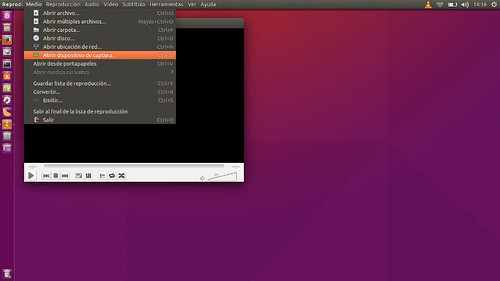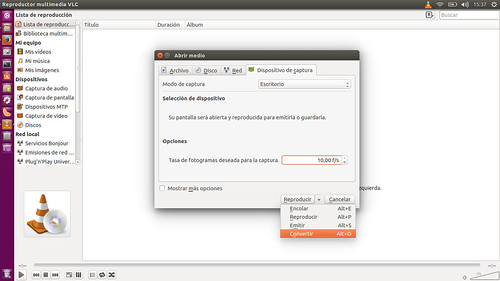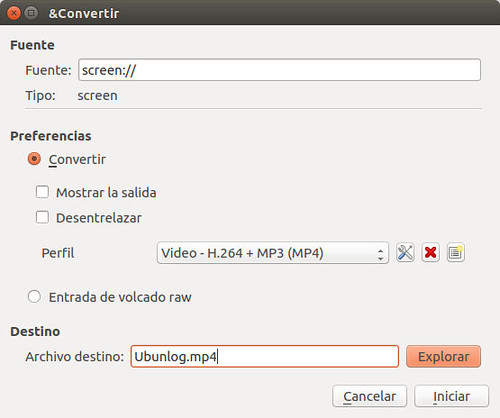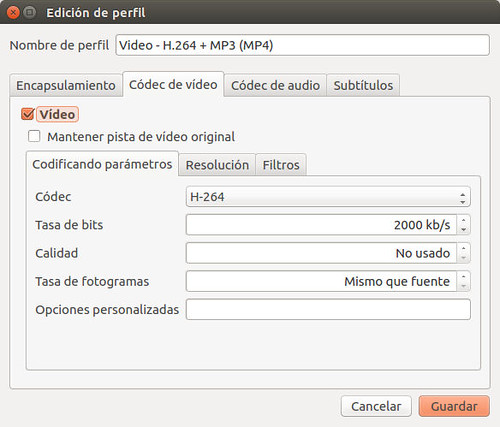¿Alguna vez has querido grabar la pantalla de tu PC con Ubuntu y no has sabido cómo hacerlo? Podemos querer capturar la pantalla de nuestros dispositivos, móviles y de escritorio, por muchas y muy variadas razones. Entre ellas está el compartir en redes sociales, sobre todo capturas de una sola imagen, o hacer tutoriales. Con la cantidad de desarrolladores y programas disponibles que hay para Linux, en muchas ocasiones no sabemos por dónde empezar, pero si lo que queremos es grabar en vídeo la pantalla de nuestro PC, podemos hacerlo con el famoso reproductor VLC Media Player.
Lo mejor de usar VLC para grabar la pantalla de nuestro ordenador es que podemos hacerlo tanto en Linux, como en OS X y en Windows. Conseguirlo es muy fácil, pero hay que hacer todos los pasos necesarios. Hay tutoriales que explican cómo grabar la pantalla del ordenador con VLC que están incompletos, les falta un paso que si no damos, por lo menos en mi equipo con Ubuntu 15.10, no grabará la pantalla. A continuación tenéis los pasos a seguir para hacerlo con éxito.
Cómo grabar la pantalla del PC con VLC
- Lógicamente, el primer paso es abrir VLC.
- A continuación, abrimos el menú Medio/Abrir dispositivo de Captura.
- En la ventana que se nos abre tenemos que hacer tres cambios:
- Desplegamos el menú Modo de Captura y elegimos Escritorio.
- Este es un punto importante: tenemos que modificar la Tasa de fotogramas. Yo he probado 10f/s y me va bien. Lógicamente, se puede aumentar, pero el 1f/s que hay por defecto no saldrá demasiado bien (y a mi no me funcionaba).
- En la parte inferior, hacemos clic sobre el triángulo y seleccionamos Convertir.
- En la ventana que se nos abre tendremos que darle un nombre al archivo incluyendo la extensión. En el caso del ejemplo, yo he usado el nombre Ubunlog.mp4.
- En el Perfil, hacemos clic en el icono de las herramientas y nos abrirá una ventana como la siguiente.
- Aquí tenemos que entrar en la pestaña Codec de vídeo y cambiar la Tasa de bits a 2000kb/s. Lógicamente, este valor se puede modificar, pero con 2000 sabemos que funciona.
- A continuación hacemos clic en Guardar. Volverá a la pestaña anterior. Los pasos 6 y 7 sólo se tendrán que hacer la primera vez que grabemos la pantalla.
- Ahora ya sólo queda hacer clic en Iniciar.
- Para parar la grabación, algo que no me termina de gustar, tenemos que cerrar VLC.
Y ya lo tendríamos. La verdad es que, sabiendo como se hace, es sencillo. Además, estaremos usando un programa que probablemente ya tengamos instalado en el sistema. Y más importante aún: es gratis y multiplataforma. ¿Qué te parece?
Fuente: ubunlog